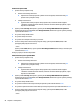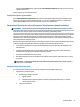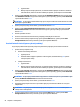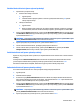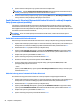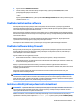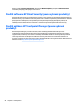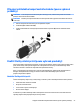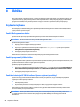User's Guide - Windows 10
Table Of Contents
- Vítejte
- Součásti
- Síťová připojení
- Připojení k bezdrátové síti
- Připojení ke kabelové síti
- Navigace na obrazovce
- Funkce zábavy
- Použití webové kamery (pouze vybrané produkty)
- Využití zvukového zařízení
- Funkce videa
- Připojení video zařízení pomocí kabelu VGA (pouze vybrané produkty)
- Připojení video zařízení pomocí kabelu HDMI (pouze vybrané produkty)
- DisplayPort (pouze vybrané produkty)
- Nalezení a připojení kabelových displejů pomocí funkce MultiStream Transport
- Nalezení a připojení bezdrátových displejů kompatibilních s Miracast (pouze vybrané produkty)
- Nalezení a připojení k obrazovkám, certifikovaným technologií Intel WiDi (pouze vybrané produkty)
- Řízení spotřeby
- Vypnutí počítače
- Nastavení možností napájení
- Použití úsporných režimů
- Použití napájení z baterie
- Použití externího zdroje napájení
- Zabezpečení
- Ochrana počítače
- Používání hesel
- Používání antivirového softwaru
- Používání softwaru brány firewall
- Instalace důležitých bezpečnostních aktualizací
- Použití softwaru HP Client Security (pouze vybrané produkty)
- Použití aplikace HP Touchpoint Manager (pouze vybrané produkty)
- Připojení volitelného bezpečnostního kabelu (pouze vybrané produkty)
- Použití čtečky otisků prstů (pouze vybrané produkty)
- Údržba
- Zálohování a obnovení
- Computer Setup (BIOS), TPM a HP Sure Start
- HP PC Hardware Diagnostics (UEFI)
- Technické údaje
- Výboj statické elektřiny
- Přístupnost
- Rejstřík
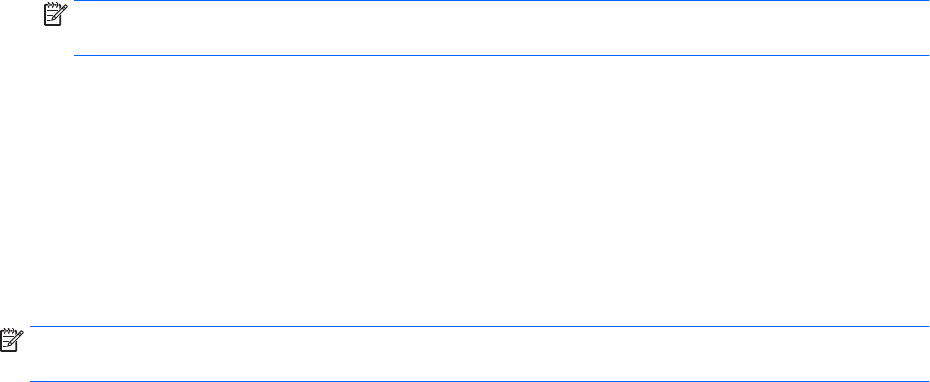
6. Vyberte možnost změny hesla a po výzvách na obrazovce zadejte hesla.
POZNÁMKA: Položka Change DriveLock Master Password (Změnit hlavní heslo funkce DriveLock) se
zobrazí, pouze když bylo zadáno hlavní heslo funkce DriveLock v kroku 3.
7. Chcete-li ukončit nástroj Computer Setup, vyberte položky Main (Hlavní), Save Changes and Exit (Uložit
změny a ukončit) a dále postupujte podle pokynů na obrazovce.
Použití Automatic DriveLock (Automatická funkce DriveLock) v nástroji Computer
Setup (pouze vybrané produkty)
V prostředí s více uživateli můžete nastavit heslo automatické funkce DriveLock. Pokud je povoleno heslo
automatické funkce DriveLock, systém pro vás vytvoří náhodné uživatelské a hlavní heslo funkce DriveLock.
Pokud jakýkoliv uživatel zadá přihlašovací údaje hesla, potom se pro odemknutí disku použije stejné náhodné
uživatelské a hlavní heslo funkce DriveLock.
POZNÁMKA: Dříve než získáte přístup k automatické funkci DriveLock, musíte nastavit heslo správce
systému BIOS:
Zadání hesla automatické funkce DriveLock
Pokud chcete povolit heslo automatické funkce DriveLock v nástroji Computer Setup, postupujte následovně:
1. Zapněte nebo restartujte počítač a když se v dolní části obrazovky zobrazí zpráva „Press the ESC key for
Startup Menu“ (Pro zobrazení nabídky při spuštění stiskněte klávesu ESC), stiskněte klávesu esc.
2. Stiskněte klávesu f10 a přejdete do nástroje Computer Setup.
3. Vyberte položku Security (Zabezpečení), vyberte položku Hard Drive Tools (Nástroje pevného disku),
vyberte položku Automatic DriveLock (Automatická funkce DriveLock) a poté stiskněte klávesu enter.
4. Zadejte heslo správce systému BIOS a stiskněte enter.
5. Vyberte vestavěný pevný disk a poté stiskněte klávesu enter.
6. Přečtěte si varování. Pro pokračování vyberte možnost YES (Ano).
7. Chcete-li změny uložit a ukončit nástroj Computer Setup, vyberte položku Save (Uložit) a dále
postupujte podle pokynů na obrazovce.
– nebo –
Vyberte položku Main (Hlavní), vyberte položku Save Changes and Exit (Uložit změny a ukončit) a poté
stiskněte klávesu enter.
Odebrání ochrany pomocí automatické funkce DriveLock
Pro odebrání ochrany pomocí funkce DriveLock v nástroji Computer Setup postupujte následovně:
1. Zapněte nebo restartujte počítač a když se v dolní části obrazovky zobrazí zpráva „Press the ESC key for
Startup Menu“ (Pro zobrazení nabídky při spuštění stiskněte klávesu ESC), stiskněte klávesu esc.
2. Stiskněte klávesu f10 a přejdete do nástroje Computer Setup.
3. Vyberte položku Security (Zabezpečení), vyberte položku Hard Drive Tools (Nástroje pevného disku),
vyberte položku Automatic DriveLock (Automatická funkce DriveLock) a poté stiskněte klávesu enter.
4. Zadejte heslo správce systému BIOS a stiskněte enter.
5. Vyberte vestavěný pevný disk a poté stiskněte klávesu enter.
54 Kapitola 7 Zabezpečení